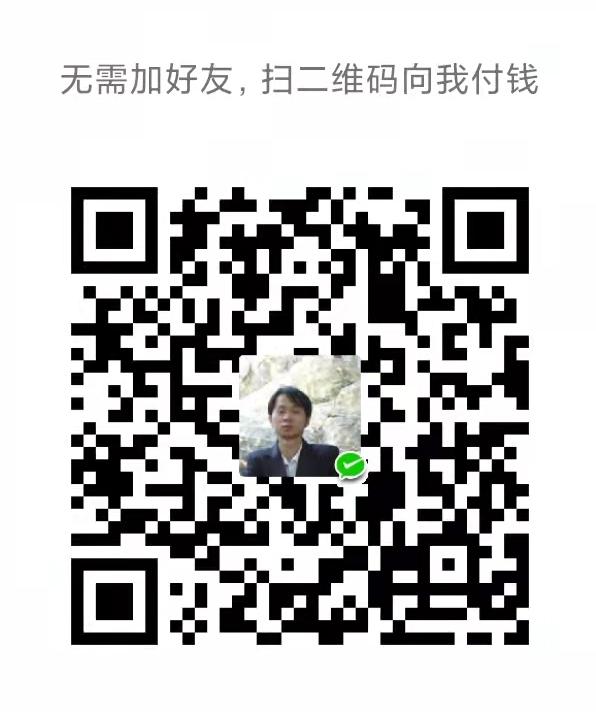少儿编程:我的第一个Scratch程序
温馨提示:这篇文章已超过1363天没有更新,请注意相关的内容是否还可用!
从这篇开始,我将向大家介绍Scratch编程。受限于篇幅限制,每篇文章只介绍一个小技能,写一个很简单的程序。文章本身只做抛砖引玉,更重要的是小朋友要自己多思考、多操作。笔者对自己的小孩也是这样,从一开始就让他自己设计、自己操作,这样才能真正达到学编程的初衷。
Hello World,中文意思“你好,世界”。在程序员学习编程时,往往会把输出“Hello World”作为第一个演示程序,这几乎已经成为编程界的一个传统。
那么现在就让我们沿用这个传统,负有仪式感的来写第一个Scratch程序,输出“Hello World”。通过这个简单的小程序来了解要如何编程以及如何通过Scratch来实现。
任务:点击小猫,然后小猫说“Hello World”
1)首先分析任务要求
任务角色:从任务要求可以得知,我们这次任务的角色是小猫
任务内容:鼠标点击小猫,小猫说“Hello World”
2)然后设计程序流程
第一步:鼠标点击小猫
第二步:小猫说“Hello World”
3)Scratch编程实现
任务角色我们直接使用Scratch默认的角色:小猫。
①首先,我们定义一个事件,就是“点击小猫”。
Scratch中什么是事件?事件就是做什么操作才能让事情发生。在这个任务里,“鼠标点击小猫”之后,小猫才说“Hello World”。如果鼠标没有点击小猫,小猫就不会说话。
所以这里,我们在“事件”类别中找到“当角色被点击”这个积木块,然后用鼠标按住并拖动到代码区。

②然后,定义小猫说“Hello World”
Scratch中更改背景、造型、颜色、角色的说话内容等都“外观”类别。我们在“外观”类别中找到“说你好”这个积木块,然后用鼠标按住并拖动到代码区,将这个积木块放置在“当角色被点击”积木块的后面并贴住。如果积木块们没有相互贴紧,程序是不会依次执行的。
放好位置后,修改积木块参数,将“你好!”改成“Hello World”。

③调试程序
每个程序写完,都要进行调试,也就是程序员常说的debug。水平再高的程序员也不可能保证自己的程序不需要调试就能通过的,所以我们要养成随时调试的习惯。
如何调试,就是按照任务要求执行一遍程序。该任务是说“点击小猫,然后小猫说Hello World”,那么我们就点击舞台区的小猫,看看小猫有没有说Hello World。
点击小猫,舞台区如果出现如下画面,那就说明你的程序写对了。如果没有出现“HelloWorld”字样,那就要检查自己的代码错在哪咯。点击红色的“终止运行”图标,终止程序执行,Hello World字样消失。
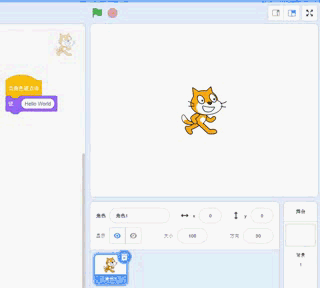
这样我们这个任务的程序就完成了。这个任务我们还可以自己去修改,比如我想让Hello World字样自动消失,那我们可以使用“说 你好 2秒”这个积木块,其中秒数还可以修改。

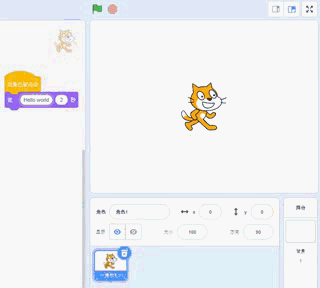 运行结果
运行结果这里要说明一下,如果我们修改程序,想去掉某个积木块,先把这个积木块挪出来,然后按住拖到左边类别栏就可以了,或者直接按Delete建删除。
4)最后保存程序
当我们编写好一个程序后,如何保存呢?在导航栏“文件”下拉选项中点击“保存到电脑”

然后选择文件存储的位置,并且自己起个文件名,中文、字母都可以。下次想运行、或者修改这个程序可以直接打开这个程序文件。

好了小朋友们,你们完成了吗?如果完成了,那就恭喜你们,同许多程序员叔叔阿姨们一起,迈出了编程的第一步!你们还可以自己去修改程序,让小猫说你们想让它说的话。
考虑到小朋友的年龄特点,如果一上来就讲Scratch的各种积木块,小朋友肯定会觉得很枯燥。所以之后几篇我会以一个小动画为例,讲述Scratch的基本概念和常用的积木块,等这个动画讲完了,小朋友们对Scratch熟悉了,我们再一起来深入探讨Scratch。